A VLC lejátszó szinte bármilyen játékot lejátszhatnépszerű videofájl formátumok. A villamosenergia-felhasználók természetesen tudják, hogy a VLC lejátszó nem csupán egy alkalmazás filmek nézésére. Hihetetlen funkciókkal támogatja a médialejátszást, de ez valójában egy kis szempont, amit meg tud tenni. Van olyan tulajdonsága, hogy valószínűleg nem lesz szüksége mindegyikre. Valószínűleg tudja, hogy a VLC sorba állíthatja a fájlokat, és lejátszási listaként lejátszhatja azokat. A meghajtón lévő fájlokból létrehozhat és menthet lejátszási listákat. Ezenkívül lejátszási listákat is létrehozhat online médiából. Csak egy fájl URL-jére van szüksége, és URL-címekből létrehozhat egy lejátszási listát.
Nyissa meg a VLC lejátszót. Lépjen a Nézet> Lejátszás közben lehetőségre, vagy csak érintse meg a Ctrl + L billentyűparancsot.
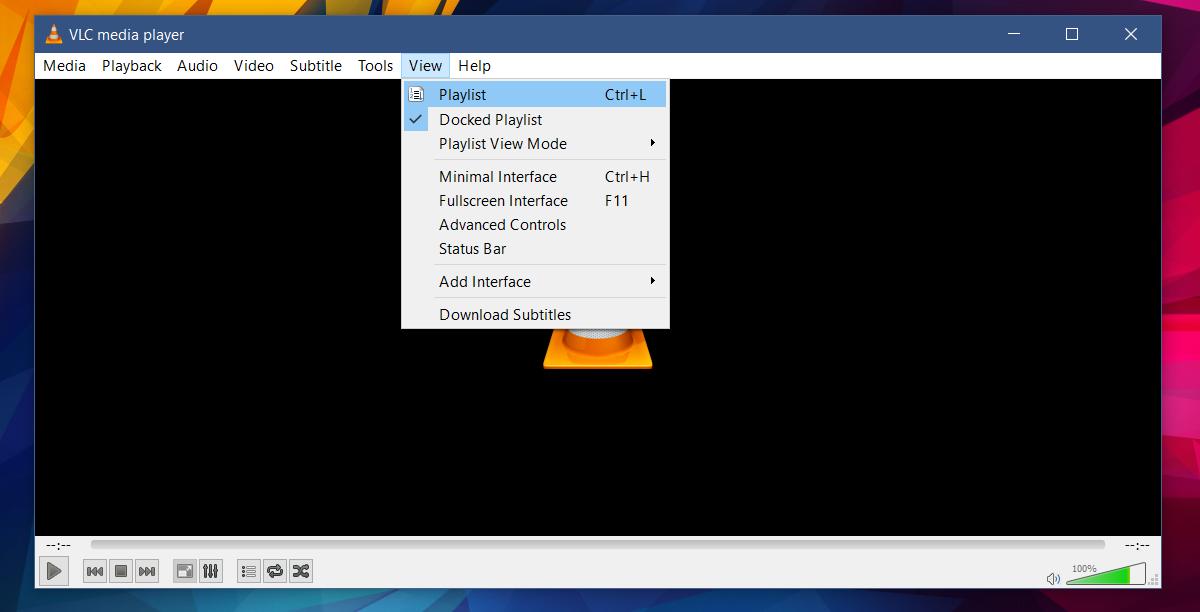
Vált a VLC lejátszási lista felületére. Itt adhat hozzá fájlokat és hozhat létre lejátszási listát. Kattintson a jobb gombbal a lejátszási lista nézetablakában. A helyi menüben válassza az „Advanced Open” lehetőséget.
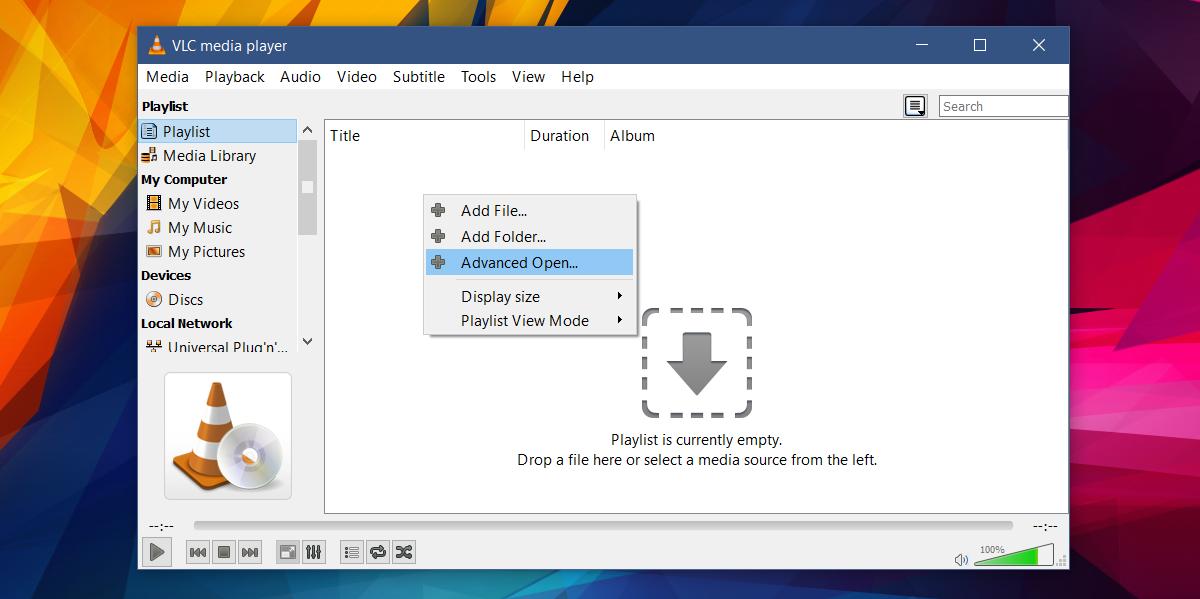
Megnyílik a 'Open Media' elnevezésű második ablak. Ez lehetővé teszi a média hozzáadását a hálózathoz csatlakoztatott meghajtóról vagy a lemezről. Lépjen a Hálózat fülre, és illessze be a lejátszani kívánt média URL-jét a hálózati URL mezőbe. Kattintson a „Kiválasztás” elemre, majd ismételje meg ismét egy második média URL hozzáadásához.
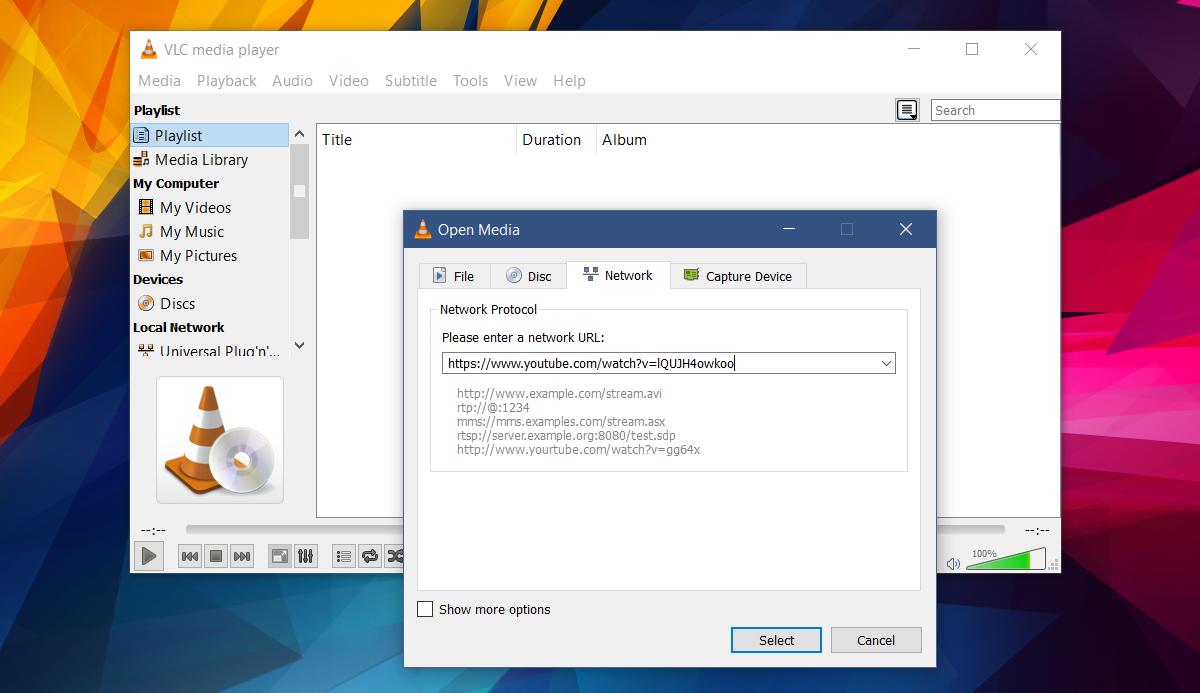
Az összes hivatkozás hozzáadása után kattintson a jobb gombbalA bal oldali oszlopban válassza a „Playlist” lehetőséget, és válassza a „Play” lehetőséget. A lejátszási listát nem menti automatikusan. Ha bezárja a VLC-lejátszót, a lejátszási listában szereplő összes link elveszik. Ha ismét megnyitja a VLC lejátszót, akkor nem folytatja a lejátszást azon a helyen, ahol abbahagyta, mert nincs nyilvántartása arról, amit játszott. A jó hír az, hogy elmentheti a lejátszási listát akkor is, ha URL-címekből készítette.
A lejátszási lista mentéséhez kattintson a jobb gombbal anézetablak a lejátszási lista nézetben. A helyi menüben válassza a „Playlist fájlba mentése” lehetőséget. Adjon nevet a lejátszási listának, és mentse el. XSPF fájlként menti el. A fájl végrehajtásakor a lista összes hivatkozása lejátszódik.
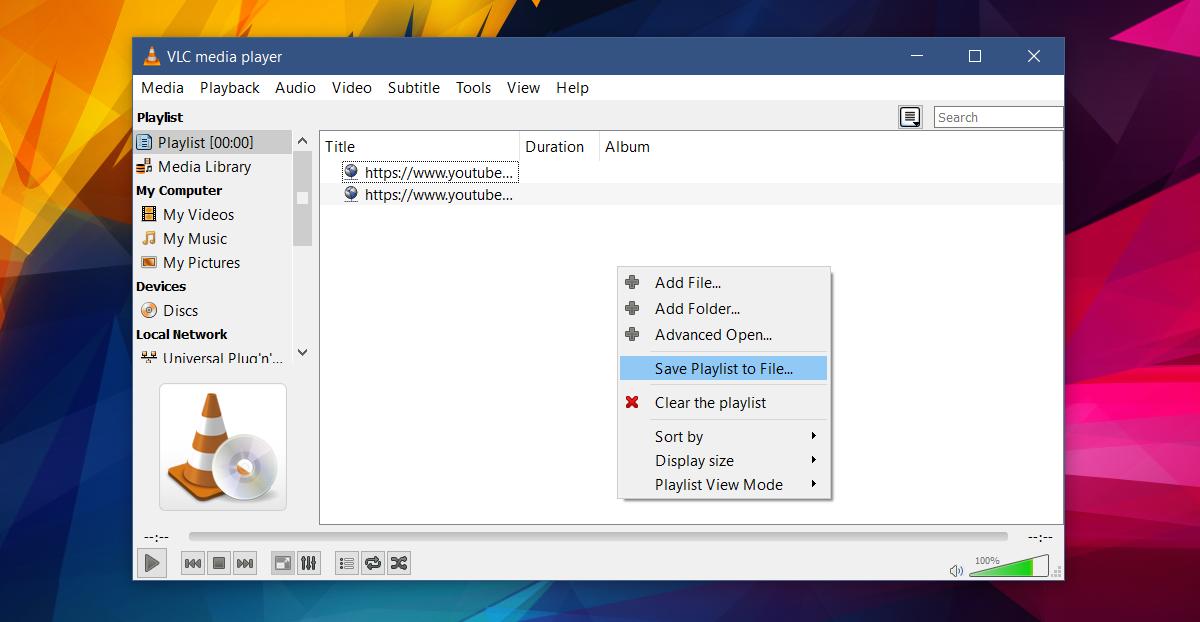
Hangsúlyozzuk, hogy ez semmiképpen sem tölthető lea meghajtón lévő fájlokat. A VLC-lejátszó nem tud lejátszani egy eltávolított fájlt. Ezenkívül nem próbálja megoldani a fájlkal kapcsolatos hibákat, ha később megjelennek. Ha az online médiafájl olyan módon megváltozik, amely megakadályozza a VLC lejátszását, az alkalmazás csak átugorja a fájlt, és a következőre lép.
Az XSPF fájl formátuma nem védett. Ha vannak más alkalmazások, amelyek lejátszási listákat hozhatnak létre URL-ekből, valószínűleg megnyithatja az XSPF fájlt ezekkel az alkalmazásokkal. Az XSPF egyfajta XML fájl, így azok az alkalmazások, amelyek képesek az XML olvasására és támogatják az online média lejátszását, futtathatják azt.



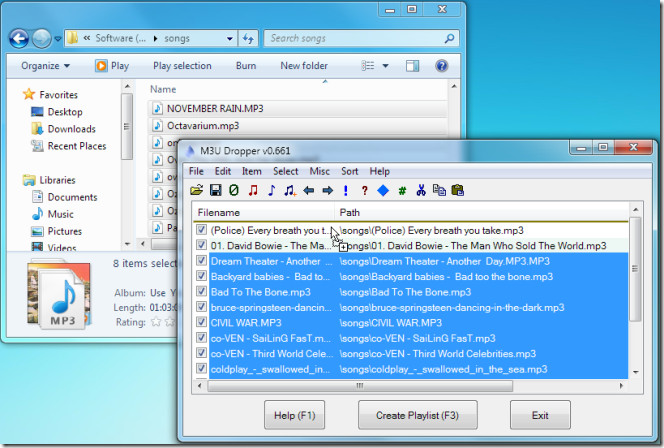








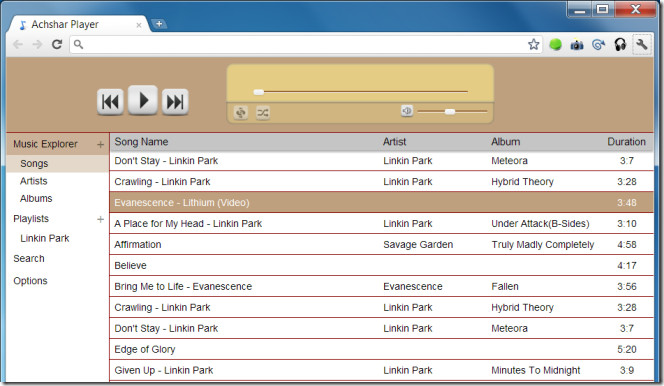
Hozzászólások